PPT的折線圖有哪些樣式呢?文中主要提及折線圖的設計方式,以及多種樣式的折線圖的作用,那么需要哪些步驟呢?下面的精彩內容讓我們一起看看吧!
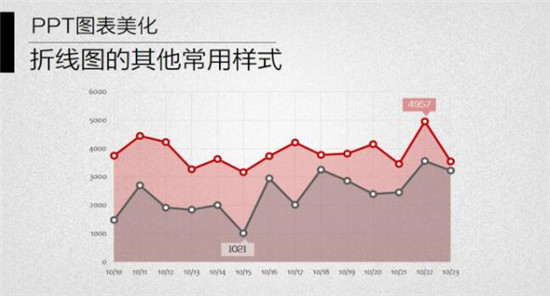
在《折線圖的美化》中通過一系列步驟操作,得到了下面圖中這樣的結果,這個圖實質上是一組折線圖與另一組數值完全相同的面積圖組合而成的圖表,其中的面積圖起到裝飾襯托的作用,整體畫面平衡感要比單一的線條樣式來的更和諧。
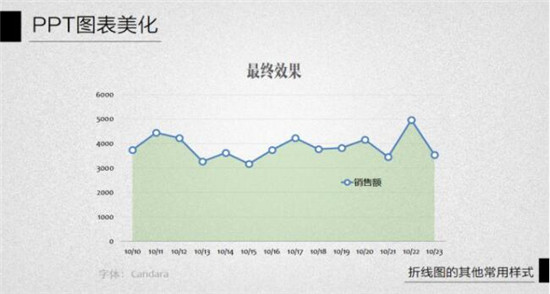
如果需要在同一圖表中繪制多組折線,也同樣可以參考上面的方法和樣式進行設計制作,最終可以得到下面這樣的結果。但在操作過程中需要注意數據系列的疊放順序問題。
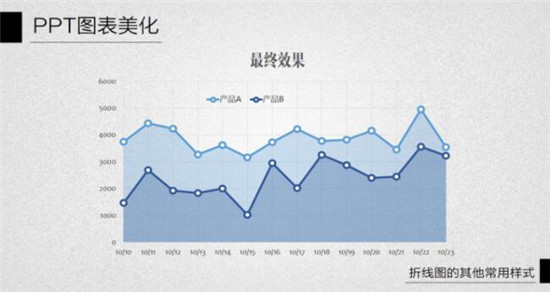
具體實現方法如下:
1,添加新的數據組和輔助數據列
在原有的數據圖表中(實際包含兩個數據系列,在下面圖中的表格中分別顯示為【產品A】和【輔助A】數據列)添加第二組數據以及第二組數據的復制數據,假定分別為【產品B】和【輔助B】數據列。
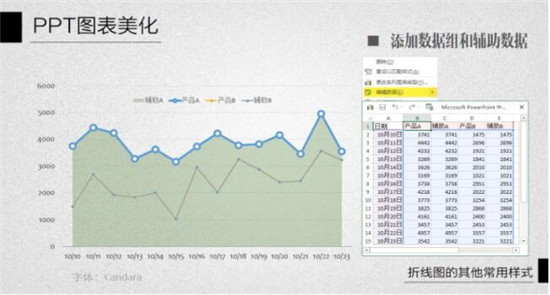
添加完成以后,圖表中除了原有的圖形以外,會新增兩條重疊在一起的折線。
2,改變輔助數據的圖表類型
和上一期中所采用的方法一樣,同樣需要把輔助系列的圖表類型改成面積圖,由此來形成一個外圍輪廓形狀與折線形狀相吻合的背景圖形。
實現方法:
在圖表中選中【輔助B】系列(可以通過圖例來選取),點擊右鍵選擇【更改系列圖表類型】,在2013版本中會出現一個顯示所有系列當前類型的對話框,可以在此對話框中對每一個系列的圖表類型進行設置,在這里需要確保的是兩個主要數據系列使用的圖表類型為“帶數據標記的折線圖”、而另外兩個輔助系列的圖表類型均為“面積圖”。在其他的版本中不會出現這樣的對話框,可以直接選擇面積圖作為【輔助B】的系列圖表類型,并要確保其他幾個系列的類型沒有用錯。
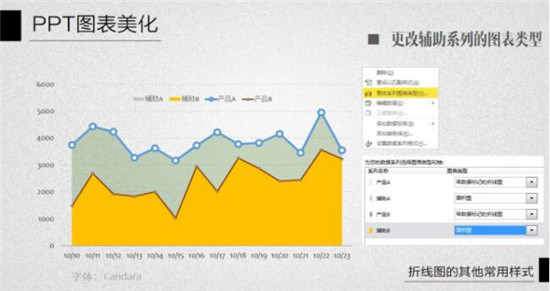
這樣操作完成以后就會形成兩對折線與面積形狀的組合形態。
3,設置數據系列的疊放順序
由于源數據中的數據存放順序以及生成圖表時添加數據系列的順序會存在多種不同的情況,因此在得到上面的這個圖表時,各個系列在圖表中的上下層擺放順序也許會與上面所得到的結果有所不同。
從顯示習慣上來說,數值比較小、位置上比較靠近橫坐標軸的數據系列通常會被放置在上層前排位置(圖中的B系列),而數值比較大、位置上比較遠離橫坐標軸的數據系列通常放置在下層后排位置(圖中的A系列),這樣的交錯擺放次序也比較方便鼠標選取其中的數據系列。
實現方法:
選中圖表,在菜單欄的圖表工具欄中選擇【設計】中的【選擇數據】命令,在打開的對話框中可以選中某個系列以后點擊右上角的三角箭頭改變系列的繪制次序。對于現在這個例子來說,需要確保的是列表中數值較小的輔助系列(輔助B)必須在列表中處于另一個數值較大的輔助系列(輔助A)的下方,這樣就能保證圖表中的大數據位于下層而小數據位于上層。
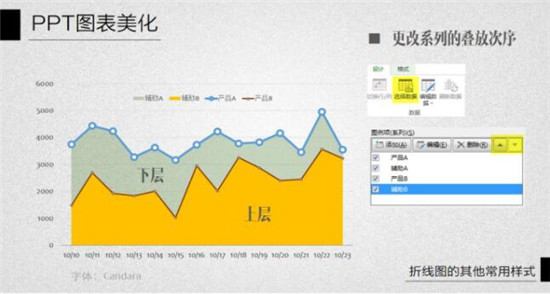
這樣的系列疊放順序不僅帶來系列選取上的方便,也便于后續對面積形狀部分的半透明填充色設置。
4,設置折線數據標記和面積圖形狀樣式
參照《折線圖的美化》中的操作方法,為新增的B系列的兩組數據圖形設置樣式,其中包括:設置數據標記為內置的圓形形狀,設置大小(例如11);
設置數據標記的填充色(白色);
設置數據標記的邊框線條顏色(與折線相同)和線寬(與折線相同,例如4磅);
設置折線線條的顏色和線寬(例如4磅)。
為面積圖形狀設置填充色(與折線相同)和透明度(70%左右,能夠顯示出背景網格線)
為面積圖形狀去除邊框線(邊框選擇【無線條】)
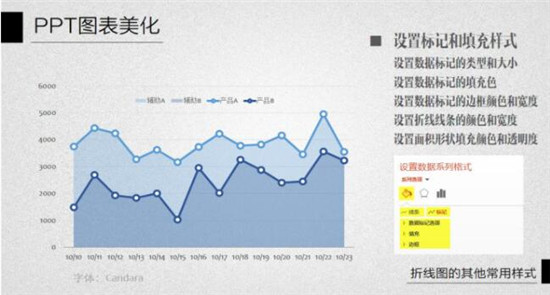
在配色方面,如果是兩組同類數據進行比較,可以考慮使用同一色系的相近顏色。上層的折線和半透明面積形狀可以使用深色,下層的折線和半透明面積形狀可以使用淺色,可以區分出兩組數據的同時還具有縱深層次感,效果就是上面圖中這樣。
如果是同一數據的不同歷史階段進行對比,可以考慮使用亮色與灰色進行搭配組合,歷史數據使用灰色調,當前數據使用亮色調。例如下圖這樣的效果。
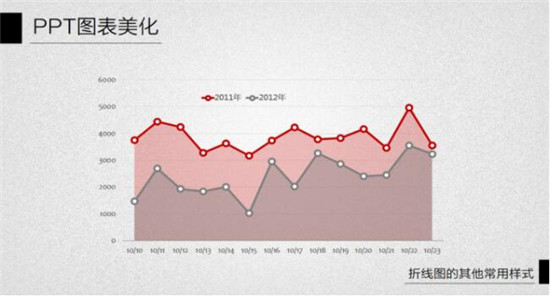
5,設置背景網格線
在包含多組數據的時候,添加水平和垂直兩個方向的網格線更有利于數據的準確定位和對比。
實現方法:
選中圖表,在菜單欄上點擊圖表工具欄中的【設計】選項卡中(2010版和2007版在【布局】選項卡中添加)的【添加圖表元素】命令,在其下拉菜單中選擇【網格線】中的【主軸水平網格線】和【主軸垂直網格線】。這兩組命令是開關型選項,已經打開顯示的情況下再次點擊就會關閉顯示。
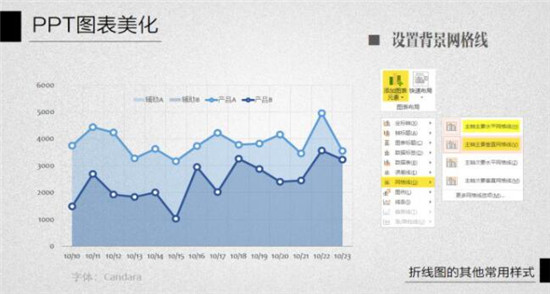
值得一提的是,對于2013版來說,添加圖表元素除了在菜單欄上操作以外還有更便捷的方法:選中圖表,在圖表右側會顯示三個圖標按鈕,點擊其中最上面的那個加號就能直接添加圖表元素。
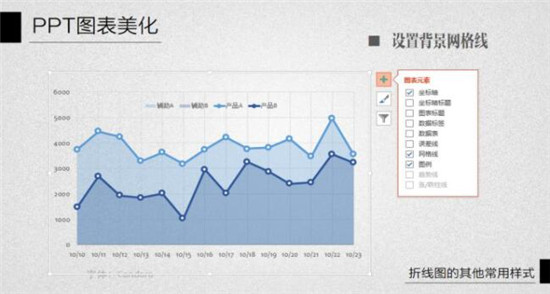
6,改變橫軸的坐標軸位置
在添加垂直網格線之后,可能會注意到折線的數據點繪制在兩根鄰近的垂直網格線中間而不在線上,橫軸底部的分類標簽也是如此。這樣的顯示效果對于折線圖來說并不是特別合適,有必要更改橫軸坐標軸的顯示位置。
實現方法:
選中底部的橫向坐標軸,點擊右鍵選擇【設置坐標軸格式】命令,坐標軸位置選擇【在刻度線上】即可。
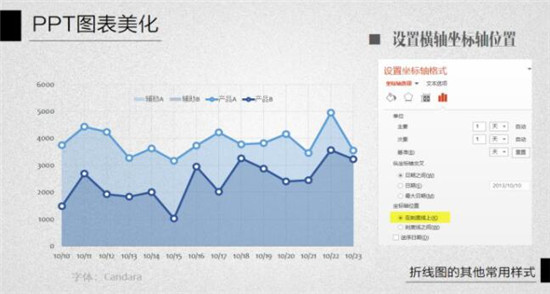
這些操作完成以后,這份顯示兩組數據的折線圖(實際是折線和面積組合圖)就算是差不多調教好了,最后再把圖例當中不需要顯示的兩組輔助系列刪除就可以大功告成,最終效果如下:
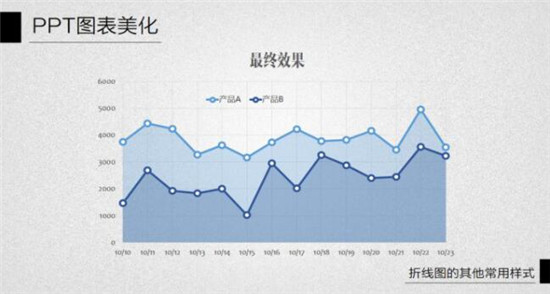
如果有必要,還可以添加形狀和文字在圖表中標記數據點,就像下面這樣:
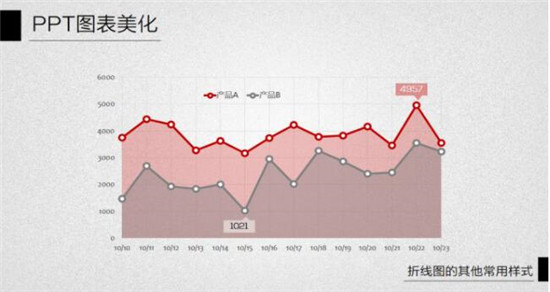
如果同一個折線圖中需要展現的數據組并不太多的話,適合使用上面的這種方式來進行改造優化,但是如果同時展現的數據組比較多,使用這樣的折線+面積的組合方法在操作上會比較復雜,圖形顯示上也會比較雜亂不易分辨。在這樣的情況下就需要比較靈活的變通,也許用單一的折線圖或面積圖來繪制會更合適。
除了上面所介紹的樣式之外,還可以考慮使用垂直線來替代網格線。效果就像下面圖中這樣:
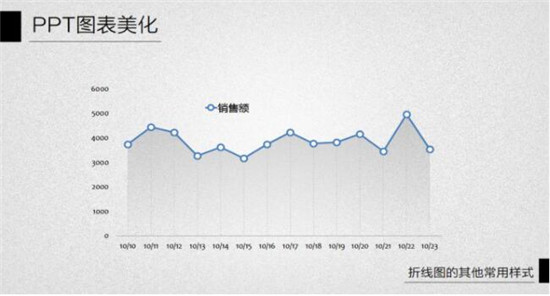
實現方法:
先清除網格線,清除的方法和添加網格線的操作類似。然后參照添加網格線的操作路徑,在添加圖表元素時選擇添加【垂直線】即可。后續可以選中垂直線設置線型(比如虛線)和顏色(淺灰色)。
除了流行的平面扁平風格以外,還可以考慮使用陰影效果增加凸起的立體效果,例如下面這樣:

實現方法:
選中折線數據系列,在菜單欄上選擇【格式】選項卡中的【形狀格式】命令,在其中設置【陰影】效果即可。
如果折線數值的數字位數比較少,還可以考慮把數據標簽直接顯示在數據標記當中,就像下面圖中所示:
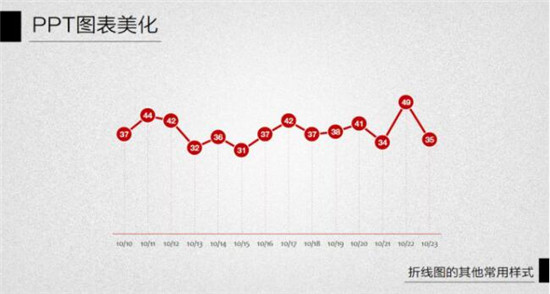
實現方法:
選中數據系列點擊右鍵選擇【設置數據系列格式】,在數據標記選項中增加其大小。再次選中數據系列,點擊右鍵選擇【添加數據標簽】,然后選中所添加的數據標簽,點擊右鍵選擇【設置數據標簽格式】,在選項中將標簽位置設置為【居中】。直接對數據點標記數值以后,網格線和縱坐標軸及其標簽就不再是必須的元素,可以選擇隱藏或去除。
如果希望更簡潔的風格,同時也不需要突出數據點的話,可以考慮把數據點標記都清除掉只保留折線線條,實現方法只需要選中數據系列以后右鍵【設置數據系列格式】,將數據標記選項設置為【無】即可,效果如下:
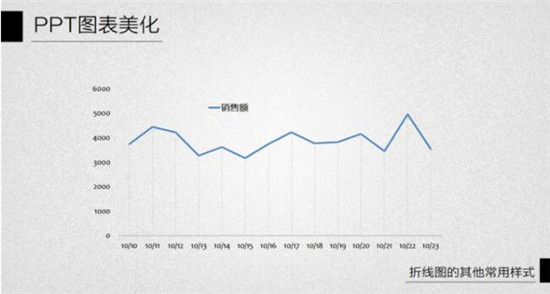
如果不希望顯示生硬的折線轉角,還可以考慮把折線改為平滑曲線,實現方法是選中數據系列以后右鍵【設置數據系列格式】,在線條選項中勾選【平滑線】即可,效果如下:
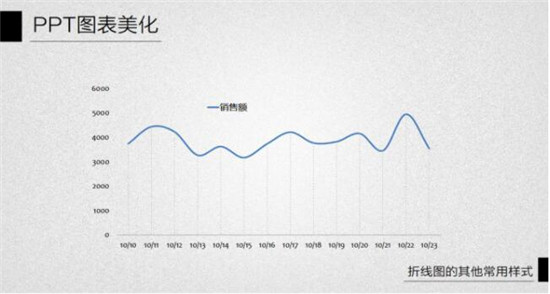
除了上述這些常規的折線圖樣式之外,有時候可能也會看到在垂直方向上繪制的折線圖,例如下面這樣的效果,這樣的縱向折線圖的繪制方法,詳細步驟可參考《縱向折線圖》。
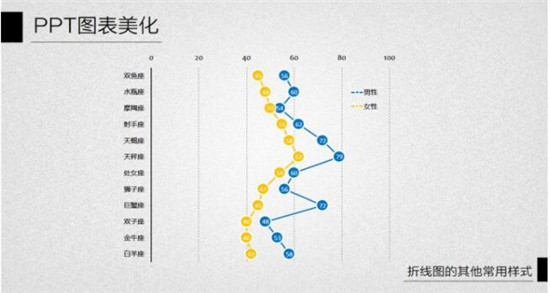
以上內容便是ppt折線圖的大多樣式了,看完是不是覺得長知識了,更多精彩教程盡在office學習網,大家可以關注下。






